在使用电脑的过程中,有时会遇到电脑显示超频的情况,这不仅影响视觉体验,还可能对电脑硬件造成损害。别着急,下面就为大家介绍一些应对电脑显示超频的有效方法。
了解超频原因
电脑显示超频通常是由于显卡或显示器的设置超出了其正常工作范围。可能是显卡驱动安装不当、显卡硬件故障、显示器设置错误,或者是电脑在运行某些高负荷程序时自动调整了显示参数。
检查显卡驱动
过时或损坏的显卡驱动可能导致显示异常,包括超频。访问显卡制造商的官方网站,下载并安装最新的显卡驱动程序。安装完成后,重启电脑,看超频问题是否解决。
如果在更新显卡驱动后出现超频问题,可能是新驱动与电脑硬件不兼容。此时,可以在设备管理器中找到显卡驱动,选择“回滚驱动程序”,恢复到之前正常工作的版本。
调整显示器设置
进入电脑的显示设置,将分辨率降低。较低的分辨率通常意味着较低的显示要求,可能解决超频问题。例如,从1920×1080降到1600×900,然后检查显示是否正常。

将显示器的刷新率调整到合适的值。一般来说,60hz是较为常见的设置。过高的刷新率可能导致显示超频,在显示设置中找到刷新率选项,尝试调整到推荐值。

检查硬件连接
确保显卡与显示器之间的连接稳固。松动的连接线可能导致信号传输不稳定,引发显示问题。检查hdmi、dvi或vga线是否插好,如有必要,重新插拔。
进入安全模式
重启电脑,在开机过程中不断按f8键,进入安全模式。在安全模式下,系统会以较低的分辨率和基本驱动启动,此时检查显示是否还会超频。如果在安全模式下正常,说明问题可能出在当前的系统设置或某些第三方软件上。
硬件排查
如果上述方法都无法解决问题,可能是显卡硬件出现故障。可以尝试将显卡安装到其他电脑上进行测试,或者联系专业维修人员进行检修。
电脑显示超频虽然会带来困扰,但通过上述方法,大多数情况下都能找到解决办法。希望这些内容能帮助大家轻松应对电脑显示超频问题,让电脑恢复正常的显示状态。
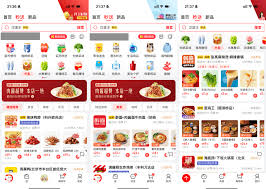
在快节奏的现代生活中,点外卖已经成为许多人解决用餐问题的首选方式。而京东外卖,无疑是其中备受用户喜爱的佼佼者。丰富多样的美食选择京东外卖与众多优质商家合作,涵盖了各种菜系和风味。无论是热气腾腾的中式炒菜,鲜香四溢的西式快餐,还是精致可口的日式料理、麻辣过瘾的川
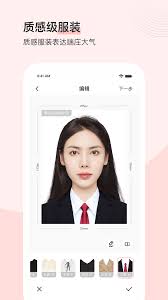
在当今数字化时代,电子版证件照的需求越来越多。无论是用于求职、报名考试,还是办理各种证件,一张美观、规范的电子版证件照都至关重要。那么,如何下载最美证件照的电子版照片呢?专业拍照机构许多专业的照相馆不仅提供线下拍照服务,还支持将拍摄好的证件照制作成电子版并提供
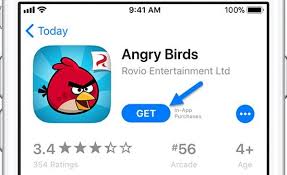
在当今数字化时代,拥有一个appleid对于使用苹果设备和服务至关重要。然而,很多人可能没有信用卡,这就给创建appleid带来了困扰。别担心,本文将为你介绍3个简单方法,让你在没有信用卡的情况下也能顺利创建appleid。方法一:使用礼品卡apple礼品卡是

笔记本电脑黑屏是许多用户在使用中可能会遇到的问题,它可能由多种原因引起,包括电源问题、硬件故障、软件冲突等。本文将详细介绍一些常见的解决方法,帮助您快速恢复黑屏的笔记本电脑。一、按键操作恢复1.强制重启:当笔记本电脑突然黑屏时,首先可以尝试轻按一次电源键,看看
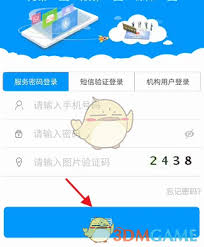
在青海,想要了解自己的社保缴纳情况,使用青海人社通就能轻松搞定。打开青海人社通应用程序,界面简洁明了,操作方便快捷。首先,进入主页面后,你能看到多个功能选项。找到“社保查询”板块,点击进入。这里涵盖了各类社保信息的查询,让你对自己的社保缴纳状况一目了然。你可以
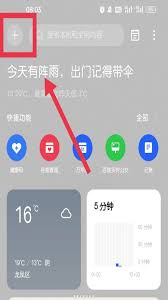
在快节奏的现代生活中,我们常常被各种信息和事务干扰,难以集中精力完成重要的任务。oppo手机的专注模式就像是一个贴心的小助手,能帮助我们排除干扰,全身心投入到当下的事情中。那么,oppo手机怎么开启专注模式呢?下面就为大家详细介绍。一、找到专注模式入口首先,打
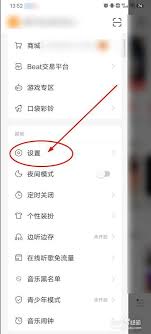
时间:2025/04/30

时间:2025/04/30
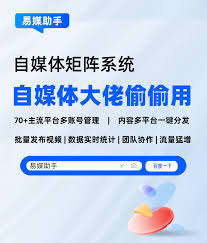
时间:2025/04/30

时间:2025/04/30
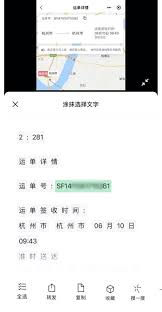
时间:2025/02/04
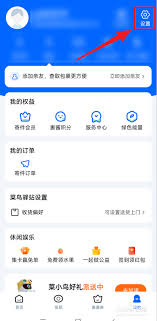
时间:2025/04/28
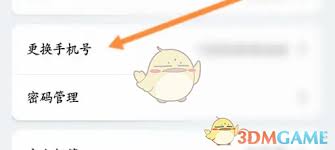
时间:2025/04/28
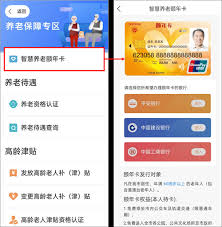
时间:2025/04/27

时间:2025/04/27
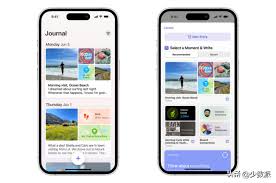
时间:2025/04/27